Iki „TechieWriter“
Kaip neleisti svetainėms sekti jūsų vietos išjungiant naršyklėje geografinę vietą: - Geografinės vietos funkcija yra gana nauja funkcija, leidžianti svetainėms susekti jūsų buvimo vietą. Kai lankotės naujoje svetainėje, galite pamatyti įspėjimo langelį, nurodantį, kad lankyta svetainė bando pasiekti jūsų vietą. Paprastai sutinkate su svetainės reikalavimu. Tokiu būdu jūsų buvimo vietą, įrenginio ID, MAC adresą ir kt. Galima nusiųsti į svetainę ir išsaugoti slapukų forma. Šiuos slapukus gali pasiekti tik svetainė, kuriai jūs turite leidimą. Tačiau vis tiek kai kuriems vartotojams tai gali būti šiek tiek įsilaužta į jų privatumą. Jei esate vienas iš tų naudotojų, visada galite išjungti geografinės vietos nustatymo funkciją. Pasinerkite į straipsnį, kad sužinotumėte, kaip nulaužti šį paprastą triuką.
„Google Chrome“
1 ŽINGSNIS
- Paleiskite „Google Chrome“ ir spustelėkite Daugiau veiksmų piktogramą, esančią viršutiniame dešiniajame lango kampe. Toliau spustelėkite mygtuką Nustatymai variantą.
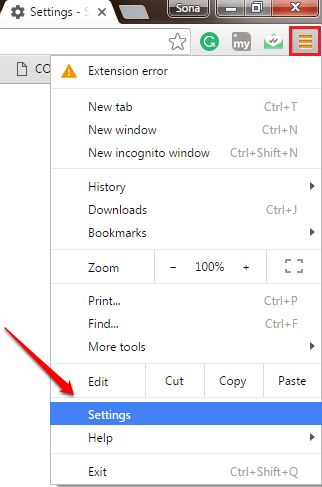
2 ŽINGSNIS
- Kai Nustatymai atsidaro langas, įveskite Vieta į paieškos juostą. The Turinio nustatymai Mygtukas bus pateiktas į priekį atlikus paiešką. Spustelėkite jį, kad pereitumėte prie kito žingsnio.

3 ŽINGSNIS
- Slinkite žemyn per Turinio nustatymai rasti pavadintą skyrių Vieta. Pasirinkite radijo mygtuką pagal savo pageidavimus. Kai viskas bus nustatyta, spustelėkite mygtuką padaryta mygtuką apačioje.
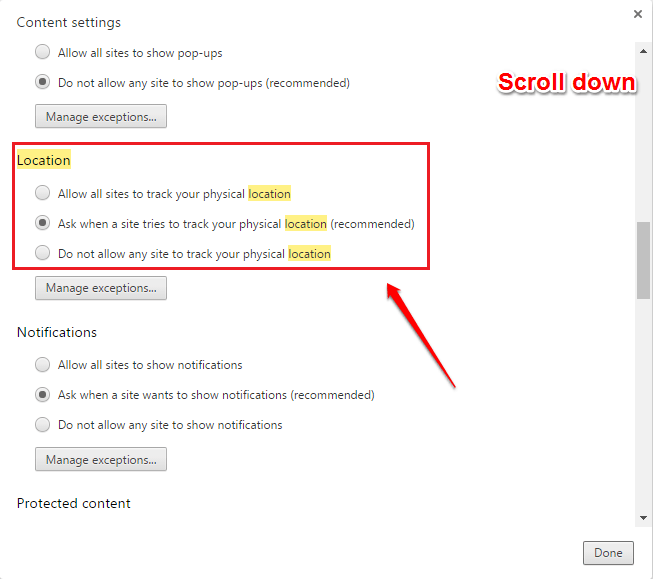
Kraštų naršyklė
1 ŽINGSNIS
- Paleiskite Kraštų naršyklė ir spustelėkite 3 taškai piktogramą viršutiniame dešiniajame lango kampe. Slinkite žemyn, kad rastumėte Peržiūrėkite išplėstinius nustatymus mygtuką ir spustelėkite jį.

2 ŽINGSNIS
- Pagal Pažangūs nustatymai skyriuje, slinkite žemyn ir Išjunk parinktį atitinkantį perjungimo mygtuką Siųsti užklausas „Nesekti“. Viskas, jūs baigėte.

Mozilla Firefox
1 ŽINGSNIS
- Paleiskite Mozilla Firefox ir spustelėkite 3 taškai piktogramą, esančią viršutiniame dešiniajame lango kampe. Toliau spustelėkite mygtuką Galimybės skirtuką.

2 ŽINGSNIS
- Dabar kairiajame lango langelyje Galimybės meniu spustelėkite Privatumas skirtuką. Toliau spustelėkite nuorodą, kurioje sakoma Tvarkykite „Nesekti“ nustatymus.
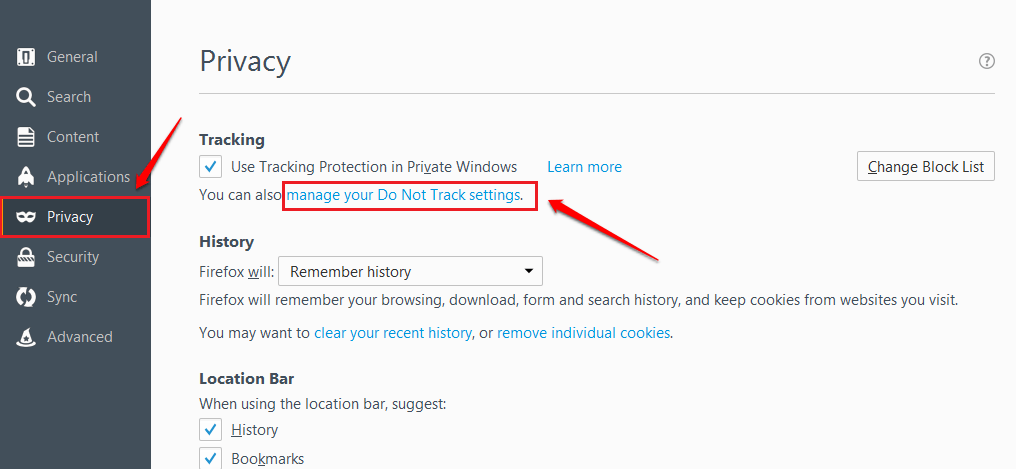
3 ŽINGSNIS
- Pažymėkite žymimąjį laukelį, atitinkantį parinktį Naudokite „Nesekti“ kaip parodyta šioje ekrano kopijoje. Viskas.

Tikiuosi, kad straipsnis jums pasirodė naudingas. Jei turite kokių nors abejonių dėl kurio nors iš veiksmų, nedvejodami palikite komentarus, mielai jums padėsime. Grįžkite daugiau, nes čia visada jūsų laukia kažkas naujo.


